-
细说东芝无法开机重装win7
- 2019-05-20 12:00:00 来源:windows10系统之家 作者:爱win10
东芝是日本最大的半导体制作商,业务领域也比较广泛,旗下产品包含手机,电视机,打印机,笔记本电脑等等。下面,我就给大家介绍一下东芝笔记本无法开机重装win7系统的详细步骤,希望可以帮助到你
东芝无法开机如何重装win7系统呢?估计有不少网友会有此疑问,电脑都开不开机,安装系统不是白日做梦吗?当然不是,使用神通广大的系统之家一键重装制作U盘启动盘就可以安装系统!接下来,我们就一起来详细了解一下吧

东芝电脑图解1
东芝无法开机重装win7系统准备工具:
1、系统之家一键重装系统软件,点击链接下载http://www.kkzj.com/
2、可以上网的电脑一台
3、U盘一个,最好大于16G
东芝无法开机重装win7系统具体步骤:
一、制作U盘启动盘
1、将U盘插入可以上网的那台电脑,打开下载好的系统之家一键重装系统软件,选择U盘启动后点击U盘模式
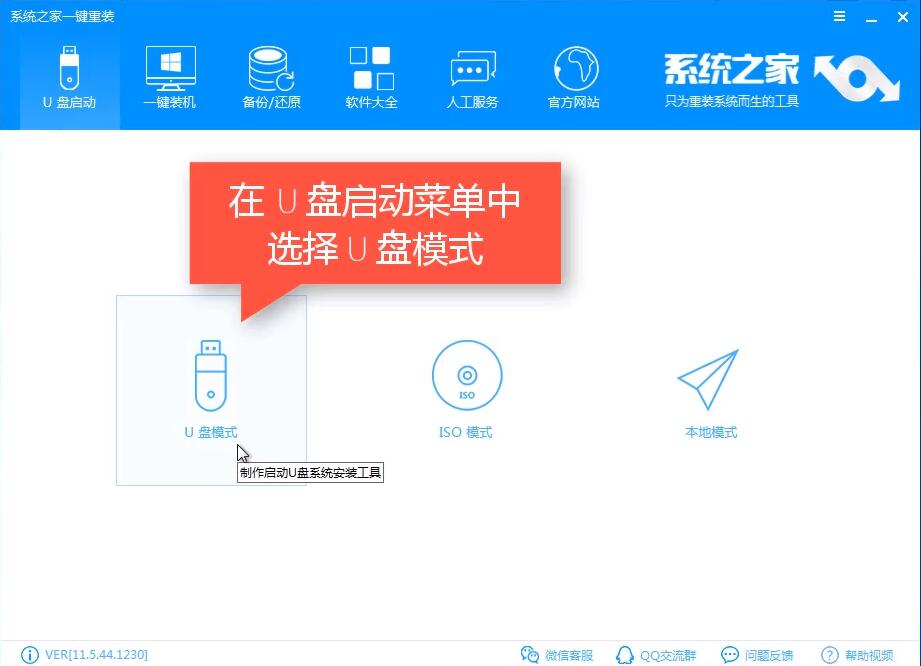
U盘装win7电脑图解2
2、选择设备名下方的U盘,点击一键制作启动U盘
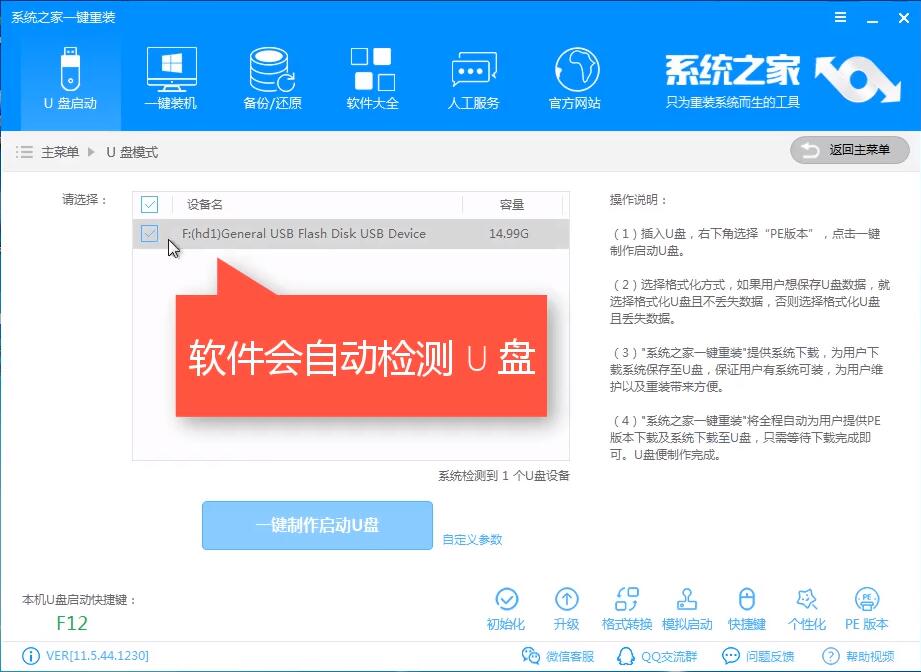
东芝电脑图解3
3、PE版本选择高级版,高级版本中功能比较多,便于安装系统
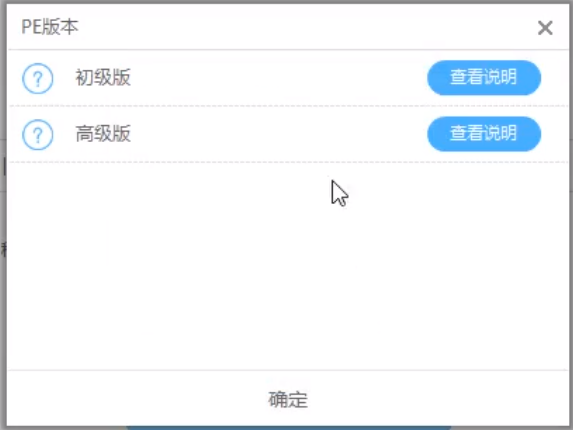
U盘装win7电脑图解4
4、然后出现格式化窗口,建议提前备份好U盘数据,选择好格式化方式后点击确定
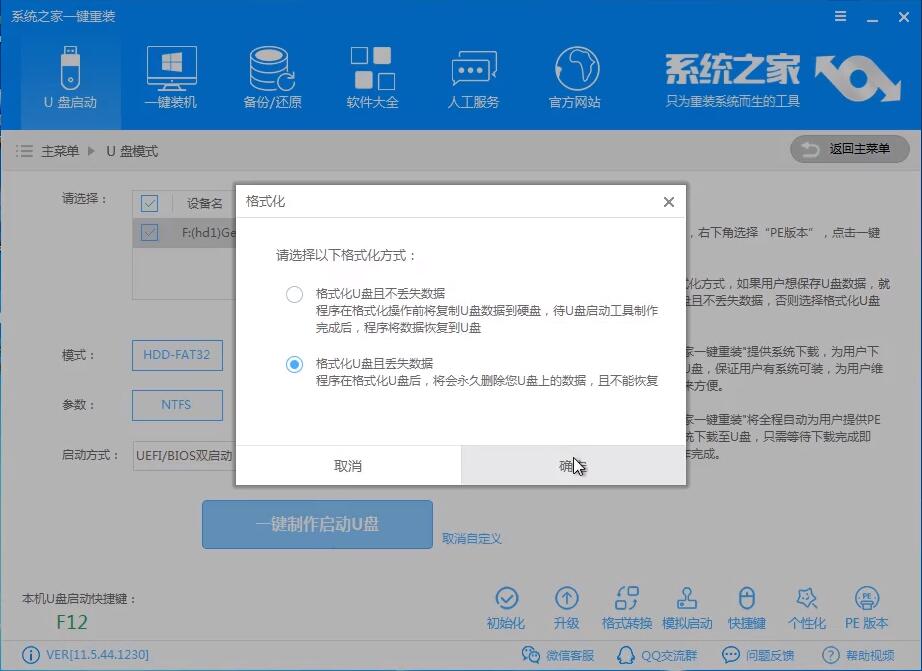
U盘装win7电脑图解5
5、然后选择需要下载的系统镜像,点击下载系统且制作U盘
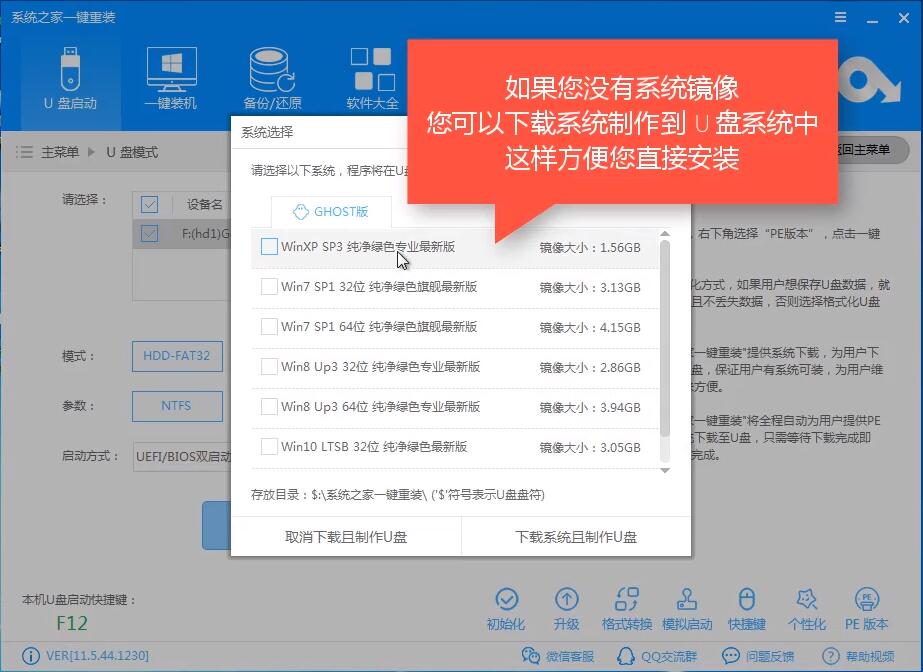
东芝电脑图解6
6、等待PE系统的下载和U盘启动盘的制作
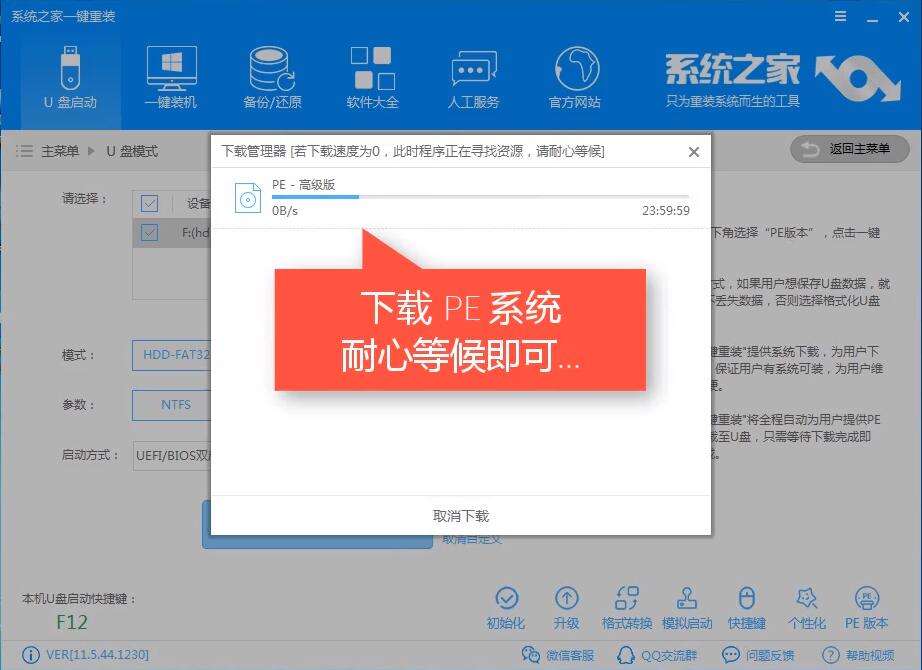
win7电脑图解7
7、制作完成后将U盘拔出,插入无法开机的东芝电脑上
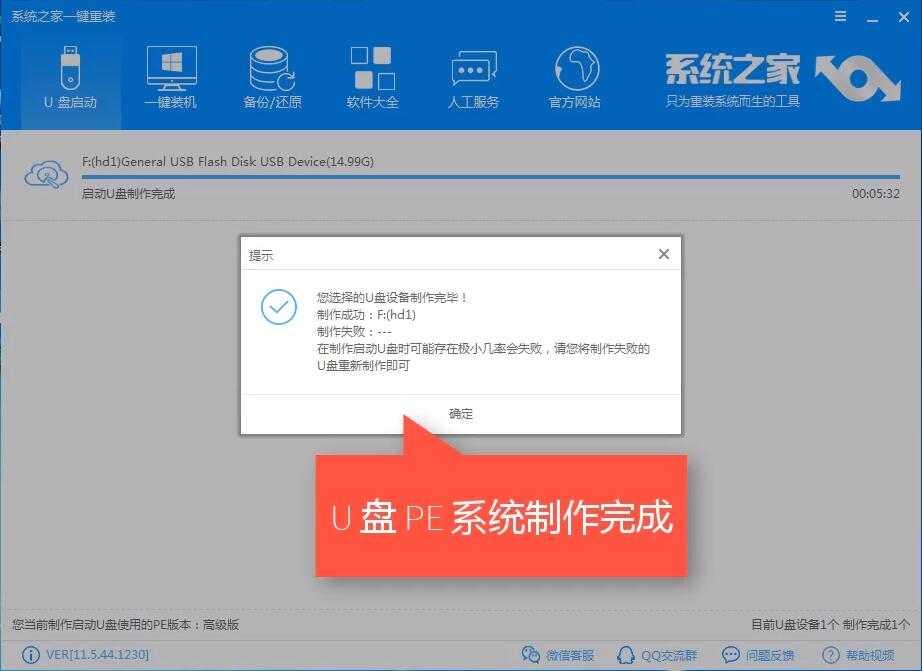
东芝电脑图解8
二、设置U盘启动
按下东芝电脑的开机键,然后立即不停地点按F12键进行启动选择界面,使用上下方向键选择U盘选项回车进入PE系统选择界面

U盘装win7电脑图解9
三、PE内安装系统
1、进入PE选择界面选择02新机型,回车确认
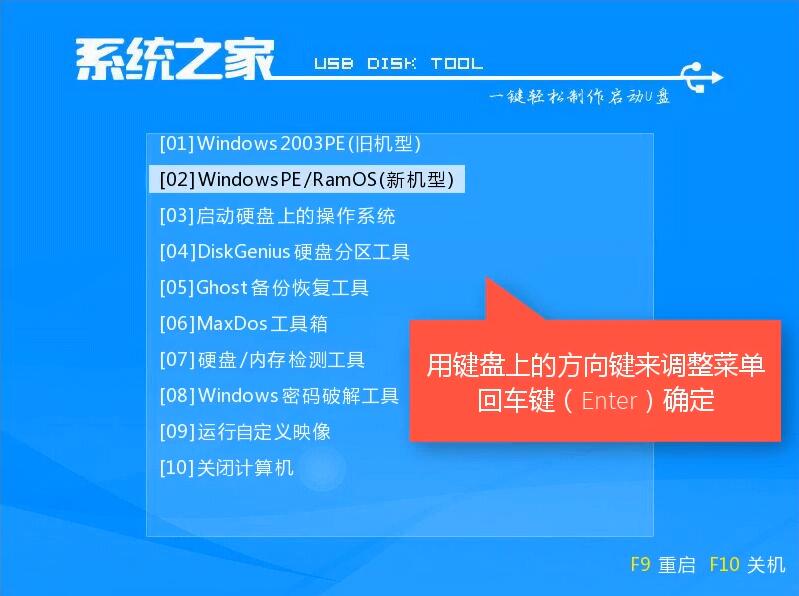
东芝电脑图解10
2、进入到PE系统桌面后等待一会儿,自动弹出PE装机工具,勾选需要安装的Win7系统,左下角目标分区确认一下是不是系统盘c盘,之后点击安装系统等待系统的安装
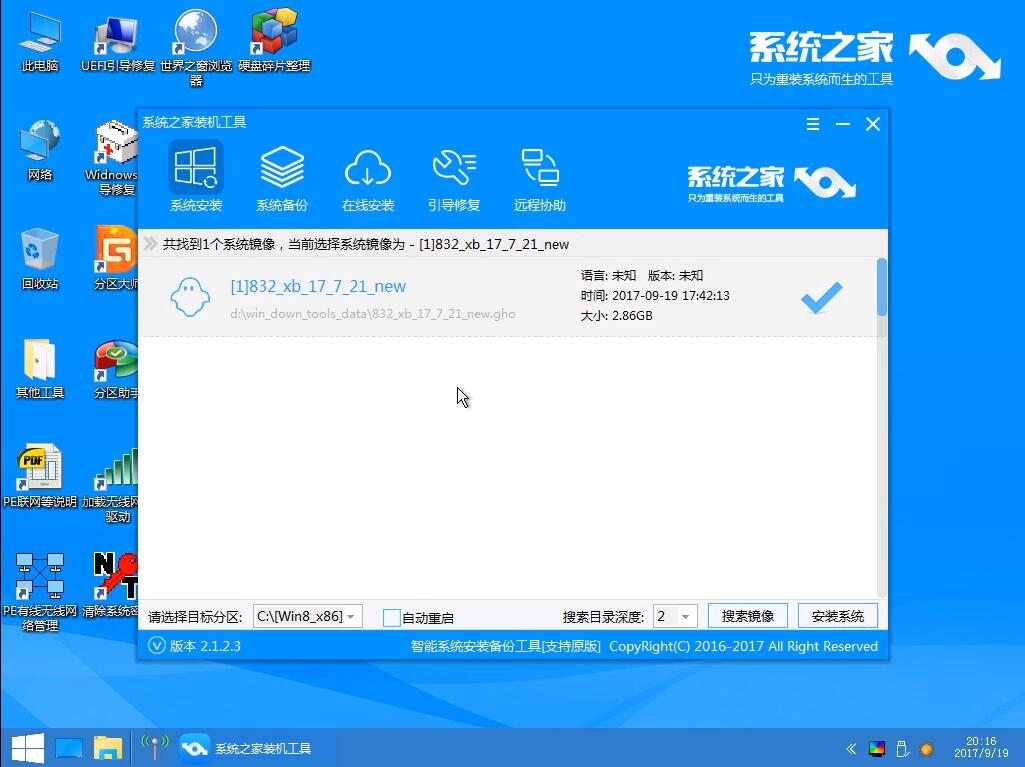
win7电脑图解11
3、上面的步骤完成后拔出U盘,重启电脑,进入最后的系统部署。

win7电脑图解12
4、系统部署完成后进入系统桌面就可以正常使用啦
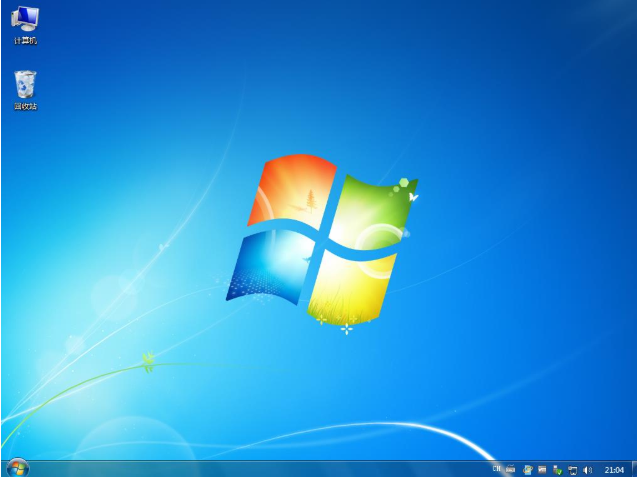
win7电脑图解13
以上就是东芝无法开机重装win7系统的方法了,希望能帮助到你
猜您喜欢
- 64位系统中注册OCX控件0x80040200错误..2015-03-28
- win7繁体旗舰版推荐下载2016-11-28
- 一键win8系统换成win7系统的方法..2017-02-28
- windows7系统下载到u盘安装教程..2022-04-30
- 最新万能版windows密钥分享制作教程..2017-06-21
- 轻松知道电脑ip地址怎么查2016-08-08
相关推荐
- 360wifi连不上,小编告诉你解决连接不.. 2018-09-12
- 华硕触摸板驱动,小编告诉你如何在华硕.. 2018-01-20
- win7破解激活工具哪个好用 2023-04-02
- win8.1系统之家2016最新系统下载.. 2017-05-12
- 电脑搜索功能不能用,小编告诉你解决电.. 2018-09-01
- win7系统下系统文件损坏了 2015-03-18





 系统之家一键重装
系统之家一键重装
 小白重装win10
小白重装win10
 萝卜家园ghost win10 x64专业版v201610
萝卜家园ghost win10 x64专业版v201610 新萝卜家园ghost Win7 x86纯净版201702
新萝卜家园ghost Win7 x86纯净版201702 系统之家Ghost xp sp3下载360版V201707
系统之家Ghost xp sp3下载360版V201707 小白系统win10系统下载32位专业版v201707
小白系统win10系统下载32位专业版v201707 萝卜家园win10系统下载64位专业版v201808
萝卜家园win10系统下载64位专业版v201808 Internet Download Manager v6.16多语言注册版 (国外下载工具)
Internet Download Manager v6.16多语言注册版 (国外下载工具) 系统之家Win7
系统之家Win7 萝卜家园win1
萝卜家园win1 装机吧一键重
装机吧一键重 雨林木风win1
雨林木风win1 搜狗拼音输入
搜狗拼音输入 小白系统ghos
小白系统ghos 米聊PC电脑版
米聊PC电脑版 雨林木风ghos
雨林木风ghos 系统之家win8
系统之家win8 深度技术Ghos
深度技术Ghos WinX DVD Aut
WinX DVD Aut 粤公网安备 44130202001061号
粤公网安备 44130202001061号